Daten aus einem PS5-Spiel löschen | Klarer Fortschritt
Aktualisiert Marsch 2023: Erhalten Sie keine Fehlermeldungen mehr und verlangsamen Sie Ihr System mit unserem Optimierungstool. Holen Sie es sich jetzt unter - > diesem Link
- Downloaden und installieren Sie das Reparaturtool hier.
- Lassen Sie Ihren Computer scannen.
- Das Tool wird dann deinen Computer reparieren.
In PS5 stellen wir fest, dass die Anzahl der verfügbaren Spiele sehr zahlreich ist, da wir nicht nur diese physisch kaufen können, sondern auch die Möglichkeit haben, auf den PSN-Dienst zuzugreifen, von dem aus wir aufrufen Sie können auf einen riesigen Katalog zugreifen, aus dem wir alle gewünschten Spiele herunterladen können.
Wenn wir ein Spiel von unserer Konsole aus spielen, werden außerdem eine Reihe von Daten und die erzielten Fortschritte gespeichert, sodass wir auf diese Weise unsere Spiele fortsetzen und nicht alle gewonnenen Erfolge verlieren können.
Es ist jedoch möglich, dass Sie aus einem bestimmten Grund alle diese Spieldaten löschen möchten und dass Ihr Fortschritt verschwindet, um beispielsweise von vorne zu beginnen. In diesem Fall zeigen wir Ihnen im Folgenden alle Schritte, die Sie ausführen müssen, um diesen Vorgang auszuführen.
Löscht Daten aus einem PS5-Spiel
Um die Daten eines Spiels auf PS5 zu löschen, müssen Sie die folgenden Schritte ausführen.
Wichtige Hinweise:
Mit diesem Tool können Sie PC-Problemen vorbeugen und sich beispielsweise vor Dateiverlust und Malware schützen. Außerdem ist es eine großartige Möglichkeit, Ihren Computer für maximale Leistung zu optimieren. Das Programm behebt häufige Fehler, die auf Windows-Systemen auftreten können, mit Leichtigkeit - Sie brauchen keine stundenlange Fehlersuche, wenn Sie die perfekte Lösung zur Hand haben:
- Schritt 1: Laden Sie das PC Repair & Optimizer Tool herunter (Windows 11, 10, 8, 7, XP, Vista - Microsoft Gold-zertifiziert).
- Schritt 2: Klicken Sie auf "Scan starten", um Probleme in der Windows-Registrierung zu finden, die zu PC-Problemen führen könnten.
- Schritt 3: Klicken Sie auf "Alles reparieren", um alle Probleme zu beheben.
Als erstes solltest du die ‚Einstellungen‘ im Hauptbildschirm von PS5 eingeben.
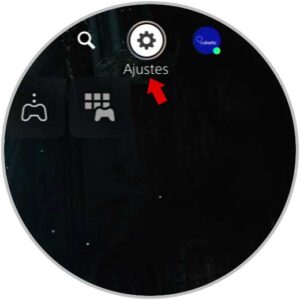
Als nächstes sollten Sie den Abschnitt ‚Speicher‘ aufrufen.
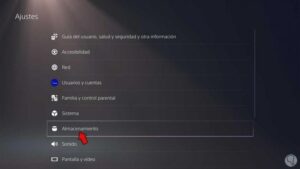
Jetzt müssen Sie ‚Gespeicherte Daten‘ eingeben, damit Sie auf diese Weise auf diese Informationen zugreifen können.

Wählen Sie dann die Konsole aus, von der Sie die Spieldaten löschen möchten.

Schließlich müssen Sie das eine oder die Spiele auswählen, aus denen Sie die Daten löschen möchten. Klicken Sie abschließend auf ‚Löschen‘, um den Vorgang abzuschließen.
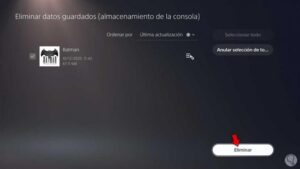
Auf diese Weise können Sie die Daten der Spiele auf PS5 jederzeit löschen, um alle diese Informationen zu entfernen.

